在前面的文章中,不坑老师给大家分享过“解决换电脑后PPT中字体不显示”的办法,不知道大家掌握得怎么样了?
今天,不坑老师又来给大家分享解决PPT换电脑无法播放的问题了。
各位可曾遇到过这种情况:某天,你辛辛苦苦制作一个好看的PPT,里面有炫酷的动画,本以为自己的作品会惊艳全场;结果到了演示现场,才发现演示的电脑上安装的居然是office 2003或者WPS,要么PPT无法打开,要么打开后视频、音频都无法正常播放。
遇到这样的情况,心中真的是焦急万分;可谓是叫天天不应、叫地地不灵。
今天,就给大家分享一个备用工具,放在你的U盘里面,或许能在某些时候解决燃眉之急。

这个软件的名字叫“PowerPoint Viewer”,大家可以发送“T94506”给“不坑老师”公众号,就能获取下载链接。
这是微软官方推出的PPT播放软件,虽然它已经很久没有更新了,但我们用来应急救场是一个非常好的选择。
下载好软件后,和普通软件一样安装,一直“确定”就行了。
但,安装后你在桌面上看不到任何相关的图标,在PPT文件的右键菜单中,打开方式里面也没有这个软件。
那,该怎么用它呢?
其实,这才是windows操作系统的常规使用方式,那就是在“开始”菜单中打开。在系统的开始菜单中,找到Microsoft PowerPoint Viewer,要仔细一点哦,不同的操作系统版本,可能显示的位置不一样,可千万别看漏了。
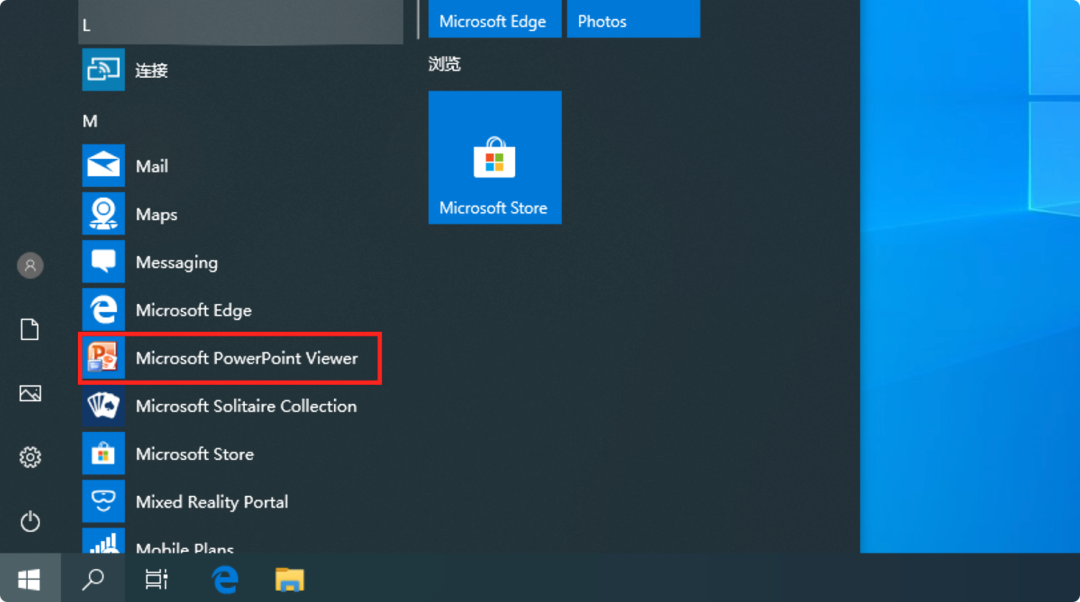
打开这个软件之后,不像其他软件那样有一个界面,而是直接弹出一个文件选择窗口。这个时候,只需要选择你想要播放的PPT就可以啦!
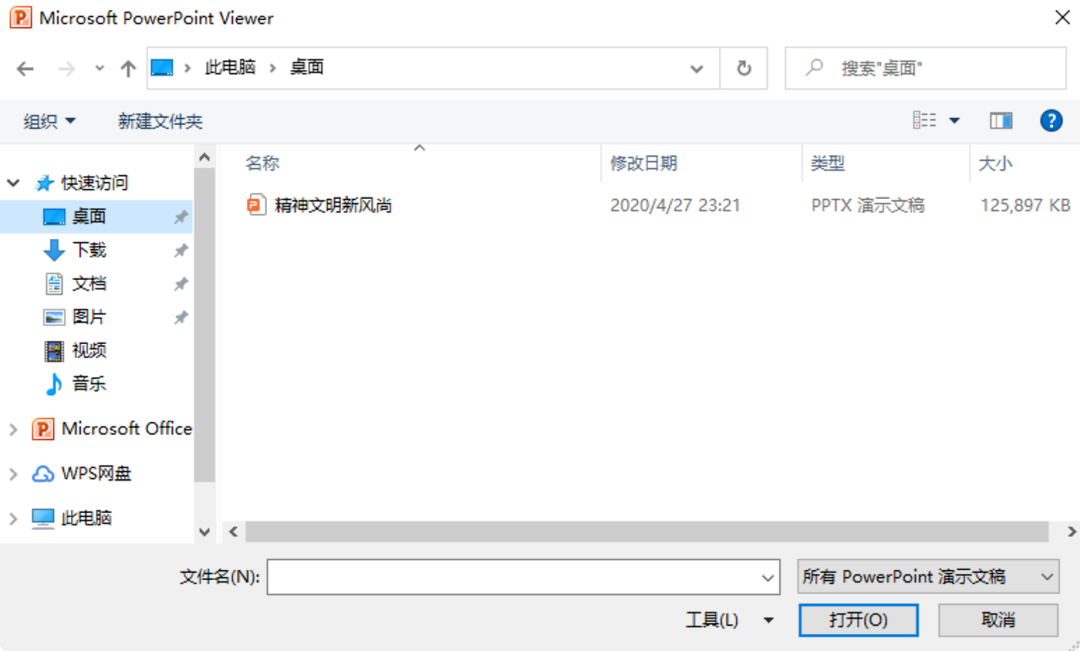
播放PPT的画面默认不是全屏的,如果需要全屏,那么就在播放界面中点击鼠标右键,然后选择“全屏显示”就可以啦!
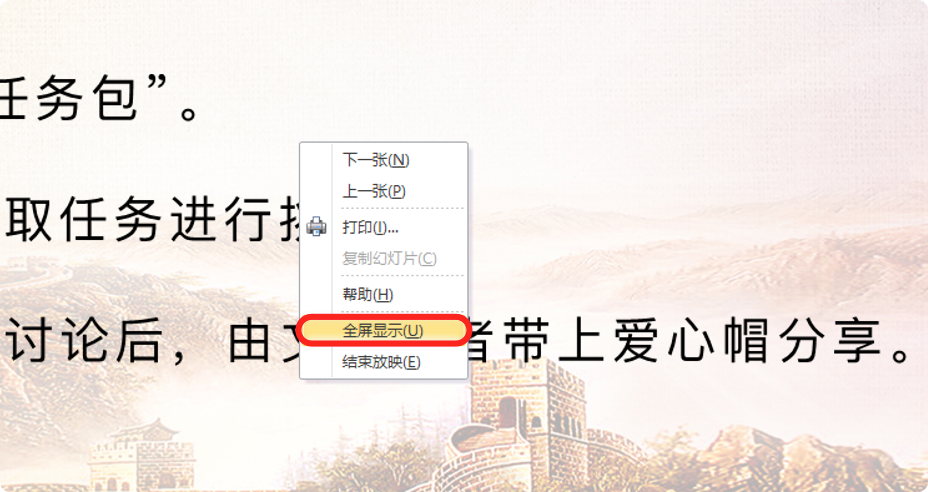
好啦,应急播放PPT的工作就完成啦!
但是,值得提醒的是:高版本powerpoint软件制作的动画它能播放一部分,但由于它已经很久没有更新,所以是不支持“平滑”等高级动画的,大家要作好心理准备。
今天的小技巧就分享到此处,最后再啰嗦一句:不管你现在用不用得上这个软件,但都建议你在U盘里面保存一份,在关键时刻或许它真的能帮上你的大忙。